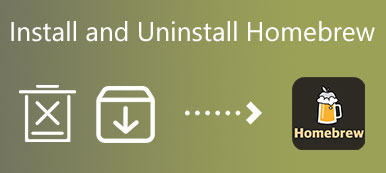Bitdefender — одно из самых популярных антивирусных программ, которое может помочь вам в борьбе со всеми типами вредоносных программ. Он предлагает многоуровневую защиту от киберугроз для защиты ваших данных и конфиденциальности, а также для защиты вашего Mac от различных угроз, включая программы-вымогатели и вредоносное ПО. Хотя по разным причинам вы можете захотеть удалить Bitdefender.
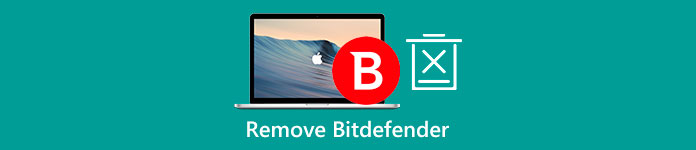
Как удалить Bitdefender на Mac? Здесь, в этом посте, мы хотели бы описать два метода полного удаления Bitdefender с вашего Mac.
- Часть 1. Удалить Bitdefender вручную
- Часть 2. Полностью удалите Bitdefender с Mac
- Часть 3. Часто задаваемые вопросы об удалении Bitdefender
Часть 1. Распространенный способ удаления Bitdefender вручную на Mac
Mac имеет встроенную функцию удаления, позволяющую легко удалять различные приложения, включая Bitdefender. Эта часть поможет вам удалить Bitdefender вручную этим распространенным способом.
Шаг 1 Прежде чем удалить Bitdefender, вы должны выйти из Bitdefender и закрыть все программы, которые могут быть связаны с ним, работающими в фоновом режиме. Вы можете найти Bitdefender из Dock меню, щелкните его правой кнопкой мыши и выберите Выход. Чтобы закрыть все связанные с ним программы, вы можете перейти к Мониторинг системы, Нажмите ЦП вкладку, а затем закройте их.
Шаг 2 Откройте новый Finder окно, а затем нажмите на верхнюю Go меню. В раскрывающемся списке выберите Приложения опцию.
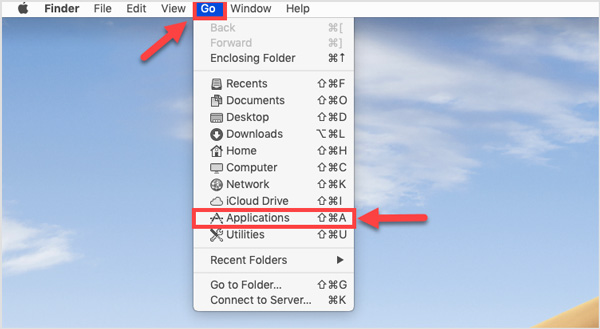
Шаг 3 В окне приложений найдите Bitdefender и откройте его. Дважды щелкните на Деинсталлятор Bitdefender и следуйте инструкциям, чтобы подтвердить операцию удаления.
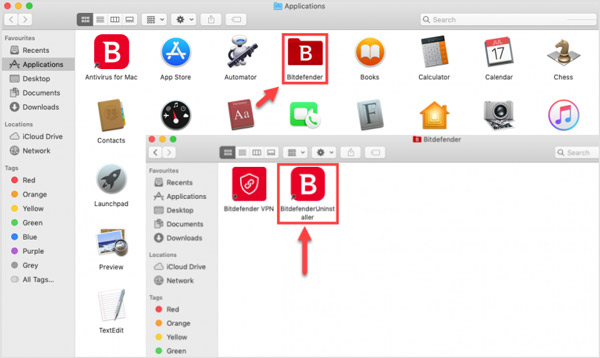
Шаг 4 Теперь вам нужно удалить все его остатки вручную. Перейти к Macintosh HD, выберите Библиотека, а затем переместите Папка Bitdefender громить. Вы также можете открыть новый Finder окно, нажмите Go меню, а затем используйте «Перейти к папке», чтобы быстро перейти к окну «Библиотека». Вы можете прокрутить вниз, чтобы найти Поддержка приложений, Антивирус для Mac, Bitdefenderи другие связанные папки. Вам нужно переместить их в корзину Mac.
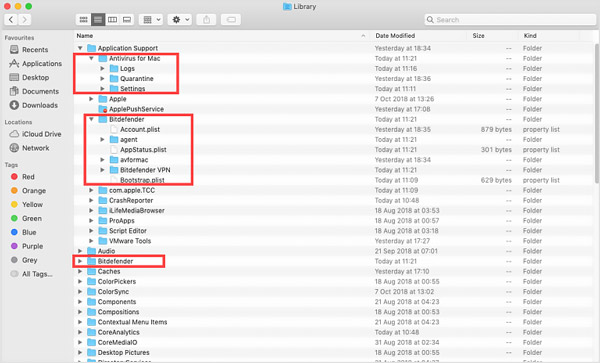
Когда вас попросят ввести пароль администратора, вы должны ввести свой пароль, чтобы продолжить удаление Bitdefender.
Шаг 5 После того, как вы удалите все остатки Bitdefender, вы должны пустая корзина чтобы удалить Bitdefender с вашего Mac.
Часть 2. Лучший способ полностью удалить Bitdefender с вашего Mac
Если вы предпочитаете более простое решение для удаления Bitdefender и всех его оставшихся файлов, вы можете попробовать использовать мощный Mac Cleaner. есть индивидуальный Удалить инструмент для удаления Bitdefender и удаления всех остатков приложений.

4,000,000+ Загрузки
Удалите Bitdefender на Mac и сотрите все оставшиеся файлы.
Предлагайте удаление, оптимизацию, файловый менеджер, конфиденциальность и другие инструменты для очистки Mac.
Удалите все остатки, мусор, дубликаты, похожие фотографии и многое другое, чтобы освободить место на Mac.
Отслеживайте состояние Mac, защищайте Mac от вредоносных программ и вирусов и оптимизируйте его производительность.
Шаг 1 Чтобы быстро удалить Bitdefender с вашего Mac, вы можете бесплатно загрузить, установить и запустить этот рекомендуемый Mac Cleaner и перейти к его Удалить инструмент. Вы можете найти инструмент удаления Bitdefender в Инструментарий.
Шаг 2 Нажмите Сканировать кнопку, чтобы проверить все приложения, установленные на этом Mac. После сканирования вы можете нажать кнопку Просмотр кнопку для их отображения. Найдите и выберите Bitdefender, а затем нажмите Чистка кнопку, чтобы удалить его.

Шаг 3 Mac Cleaner позволяет удалить все типы бесполезных данных Mac, например остатки приложений, системный мусор, кеш, похожие изображения, большие файлы, старые файлы и другие. Вы можете использовать эти функции очистки Mac в его очиститель.

Шаг 4 Чтобы просмотреть состояние вашего Mac и использование вашего процессора Mac, диска и памяти, вы можете нажать кнопку Статус. Вы также можете использовать этот инструмент для удалить OneDrive с Mac.

Часть 3. Часто задаваемые вопросы о том, как удалить Bitdefender с Mac
Вопрос 1. Как временно отключить Bitdefender на моем Mac?
Откройте Bitdefender на своем Mac, нажмите кнопку B в верхней строке меню, а затем выберите параметр «Открыть главное окно». Выберите «Настройки» на левой боковой панели, а затем перейдите на вкладку «Защита». Чтобы отключить антивирусную защиту Bitdefender, необходимо переключить Bitdefender Shield в положение «выключено».
Вопрос 2. Является ли антивирус Bitdefender для Mac бесплатным?
Bitdefender Antivirus может предложить необходимую защиту для вашего Mac. Он предлагает версию для бесплатного использования в течение 30 дней. После этого вам нужно заплатить 34.99 доллара за первый год.
Вопрос 3. Почему я не могу удалить Bitdefender на своем Mac?
Как упоминалось выше, перед удалением Bitdefender с Mac вы должны выйти из Bitdefender и закрыть все запущенные процессы, связанные с ним. После этого вы можете попробовать удалить Bitdefender. Вы можете перезагрузить Mac и удалить Bitdefender, если проблема не устранена.
Заключение
В этом посте представлены 2 решения для удалить Bitdefender. Вы можете использовать предпочитаемый метод для удаления Bitdefender с вашего Mac. Кроме того, вы можете узнать, как отключить Bitdefender на Mac. Если у вас есть дополнительные вопросы о Bitdefender, вы можете оставить нам сообщение.